| Раздел: | Школа: СШ им С.Бердыкулова с ДМЦ | ||||||||||
| Дата: 22.12.2017 | ФИО учителя: | ||||||||||
| Класс: 11 Г | Количество присутствующих: | отсутствующих: | |||||||||
| Тема урока | Редактор растровой графики | ||||||||||
| Цели обучения, которые достигаются на данном уроке | Развитие практических навыков обработки изображения в растровом редакторе и сохранения файла в разных форматах растровых файлов | ||||||||||
| Цели урока
|
Все учащиеся: ознакомлены со способом кодирования растровых изображений в компьютере. Некоторые учащиеся: Ознакомление с различными форматами растровых изображений и растровыми редакторами . | ||||||||||
| УМН | - знание - основных обьектов среды программирования - понимание – назначение графических методов; - применение – использования во время построения графики; - анализ – использования графических методов; - синтез – создают программу сиспользованием графических обьектов; - оценка – компилируют созданную программу сиспользованием графических обьектов. | ||||||||||
| Критерии оценивания | Учащийся достиг цели обучения, если - знает и применяет основные инструменты для создания графики; - правильно изображает точки, фигуры; - применяет полученные знания при рисования обьекта; - различает растровую от векторной графики. | ||||||||||
| Языковые цели
| растр; растровая графика; пиксель; палитра цветов; векторная графика; графические примитивы; графический редактор.
| ||||||||||
| Привитие ценностей
| Уважение через ответственное отношение к предмету, умение анализировать проделанную работу и адекватно её оценивать, соблюдение техники безопасности, здоровье сберегающих факторов. | ||||||||||
| Межпредметные связи | Математика, черчение | ||||||||||
| Навыки использования ИКТ | умение работать с обьектами Paint при рисовании | ||||||||||
| Предварительные знания | Анимация, эффекты, векторная и растровая графика | ||||||||||
| Ход урока | |||||||||||
| Запланированные этапы урока | Запланированная деятельность на уроке | Ресурсы | |||||||||
| Начало урока
| Актуализация темы:
|
| |||||||||
| Середина урока
|
Растровые графические изображения формируются в процессе преобразования графической информации из аналоговой формы в цифровую, например, сканирования существующих на бумаге или фотопленке изображений и фотографий. Растровое изображение можно получить с использованием цифровых фото- и видеокамер. Можно создать на компьютере с использованием графического редактора. Растровые изображения формируются из точек различного цвета(пикселей), которые образуют строки и столбцы, кроме того, они очень чувствительны к масштабированию. При уменьшении растрового изображения несколько соседних точек (различного цвета) преобразуются в одну, поэтому «теряется» цвет точек, мелкие детали изображения становятся нечеткими, надписи деформируются. При увеличении изображения количество точек не увеличивается, а увеличивается их размер - мы получаем ступенчатый эффект, который можно увидеть невооруженным глазом (на увеличенном изображении пиксели «изображены» в виде квадратиков). Кроме того, растровый рисунок имеет большой вес, так как каждый пиксель «весит» 3 байта. Практическая часть урока 1. Практическая работа учащихся Задание 1. Формирование растрового изображения.
(щелчок правой кнопкой- контекстное меню- команда Создать- папку- имя: Растр)
( Учитель по выбору может предложить получить растровое изображение со сканера, поиск фотографии в сети Интернет с последующим сохранением в папку, скопировать ранее сохраненный файл, например из папки Мои рисунки или воспользоваться приложением ); 3) Скопировать файл Растр.jpg и вставить в папку ((щелчок правой кнопкой- контекстное меню- команда Копировать; щелчок правой кнопкой- контекстное меню- команда Вставить- имя файла – Растр1.jpg); Задание 2. Форматы растровых файлов 1) Открыть файл Растр.jpg с помощью графического редактора Paint (Щелчок правой кнопкой мыши на файле Растр.jpg - контекстное меню- команда Открыть с помощью - программы Paint); 2) Сохранить файл в формате JPEG , (В горизонтальном меню команда ФАЙЛ – раскрывающееся меню команда Сохранить как…; Диалоговое окно Сохранение документа :а) путь сохранения- Мои документы \ папка- Растр, б) поле Имя файла-jpg, в) поле Тип файла - выбрать расширение JPG(*.JPG, *.JPEG, *.JPE, ….) командная кнопка Сохранить) 3) Аналогично сохранить данный файл как : а) 24- разрядный (*.bmp), имя файла- bmp, б) 256-цветный рисунок (*.bmp), имя файла – 256bmp (при сохранении файла как 256-цветный рисунок следует подтвердить выполнение сохранение в диалоговом окне) Задание 3. Форматы растровых файлов 1) Открыть файл Растр1.jpg с помощью графического редактора Paint (Щелчок правой кнопкой мыши на файле Растр.jpg - контекстное меню- команда Открыть с помощью- программы Paint); 2) Последовательно сохранить файл в форматах PNG, TIFF, GIF 3) Закрыть приложение Индивидуальная работа. Парная работа.
| видеоролик | |||||||||
| Конец урока
| Подведение итогов урока. Учащимся предлагается ответить на вопросы, которые помогут учителю понять, насколько хорошо учащиеся усвоили изученный материал, над чем предстоит поработать на последующих уроках.
Домашнее задание Вопросы:
|
| |||||||||
| Дифференциация – каким образом Вы планируете оказать больше поддержки? Какие задачи Вы планируете поставить перед более способными учащимися? | Оценивание – как Вы планируете проверить уровень усвоения материала учащимися? | Здоровье и соблюдение техники безопасности | |||||||||
| Оказывать помощь учащимся, допускающим ошибки при решении задач через индивидуальную консультацию. Способным учащимся дополнительно задавать вопросы и задания на глубокое понимание темы, такие как, например, переформулируй задачу, чтобы… | Обратная связь осуществляется через устные ответы учеников, проверку выполненных работ, наблюдение за индивидуальной работой учащихся, а также через оценивание по заданным критериям | Правила ТБ, физминутка для глаз | |||||||||
| Рефлексия по уроку Были ли цели урока/цели обучения реалистичными? Все ли учащиеся достигли ЦО? Если нет, то почему? Правильно ли проведена дифференциация на уроке? Выдержаны ли были временные этапы урока? Какие отступления были от плана урока и почему? |
| ||||||||||
| Общая оценка Какие два аспекта урока прошли хорошо (подумайте как о преподавании, так и об обучении)? 1: 2: Что могло бы способствовать улучшению урока (подумайте как о преподавании, так и об обучении)? 1: 2: Что я выявил(а) за время урока о классе или достижениях/трудностях отдельных учеников, на что необходимо обратить внимание на последующих уроках? | |||||||||||
Проверила: ________________Зам директора по УР
Практическая работа учащихся
Задание 1. Формирование растрового изображения.
Создать папку Растровая графика (Рабочий стол \ Мои документы \ Растровая графика);
(щелчок правой кнопкой- контекстное меню- команда Создать- папку- имя: Растр)
Сохранить в папке Растровая графика графический файл Растр.jpg
( Учитель по выбору может предложить получить растровое изображение со сканера, поиск фотографии в сети Интернет с последующим сохранением в папку, скопировать ранее сохраненный файл, например из папки Мои рисунки или воспользоваться приложением );
3) Скопировать файл Растр.jpg и вставить в папку
((щелчок правой кнопкой- контекстное меню- команда Копировать;
щелчок правой кнопкой- контекстное меню- команда Вставить- имя файла – Растр1.jpg);
Задание 2. Форматы растровых файлов
1) Открыть файл Растр.jpg с помощью графического редактора Paint
(Щелчок правой кнопкой мыши на файле Растр.jpg - контекстное меню- команда Открыть с помощью - программы Paint);
2) Сохранить файл в формате JPEG , 
(В горизонтальном меню команда ФАЙЛ – раскрывающееся меню команда Сохранить как…;
Диалоговое окно Сохранение документа :а) путь сохранения- Мои документы \ папка- Растр,
б) поле Имя файла-jpg,
в) поле Тип файла - выбрать расширение JPG(*.JPG, *.JPEG, *.JPE, ….)
командная кнопка Сохранить)
3) Аналогично сохранить данный файл как : а) 24- разрядный (*.bmp), имя файла- bmp, б) 256-цветный рисунок (*.bmp), имя файла – 256bmp
(при сохранении файла как 256-цветный рисунок следует подтвердить выполнение сохранение в диалоговом окне)
Задание 3. Форматы растровых файлов
1) Открыть файл Растр1.jpg с помощью графического редактора Paint
(Щелчок правой кнопкой мыши на файле Растр.jpg - контекстное меню- команда Открыть с помощью- программы Paint);
2) Последовательно сохранить файл в форматах PNG, TIFF, GIF
3) Закрыть приложение
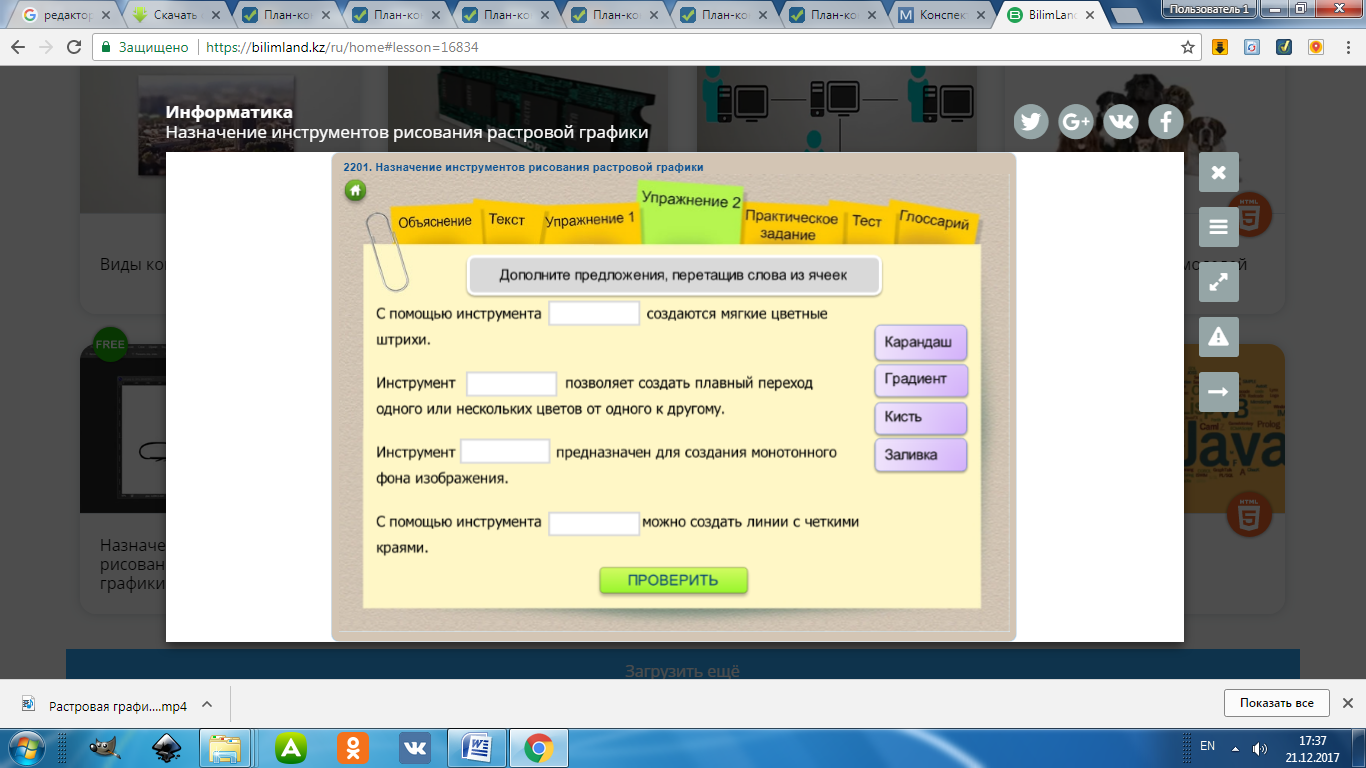
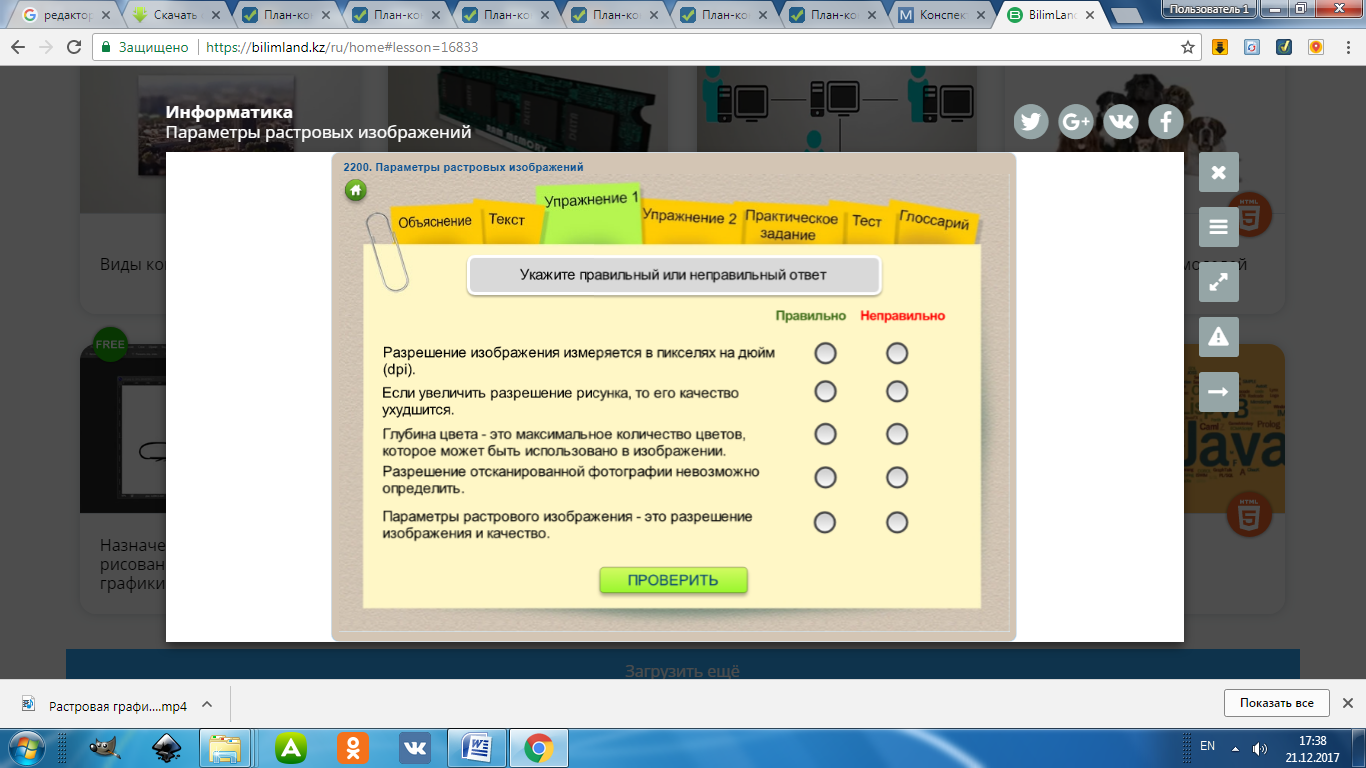
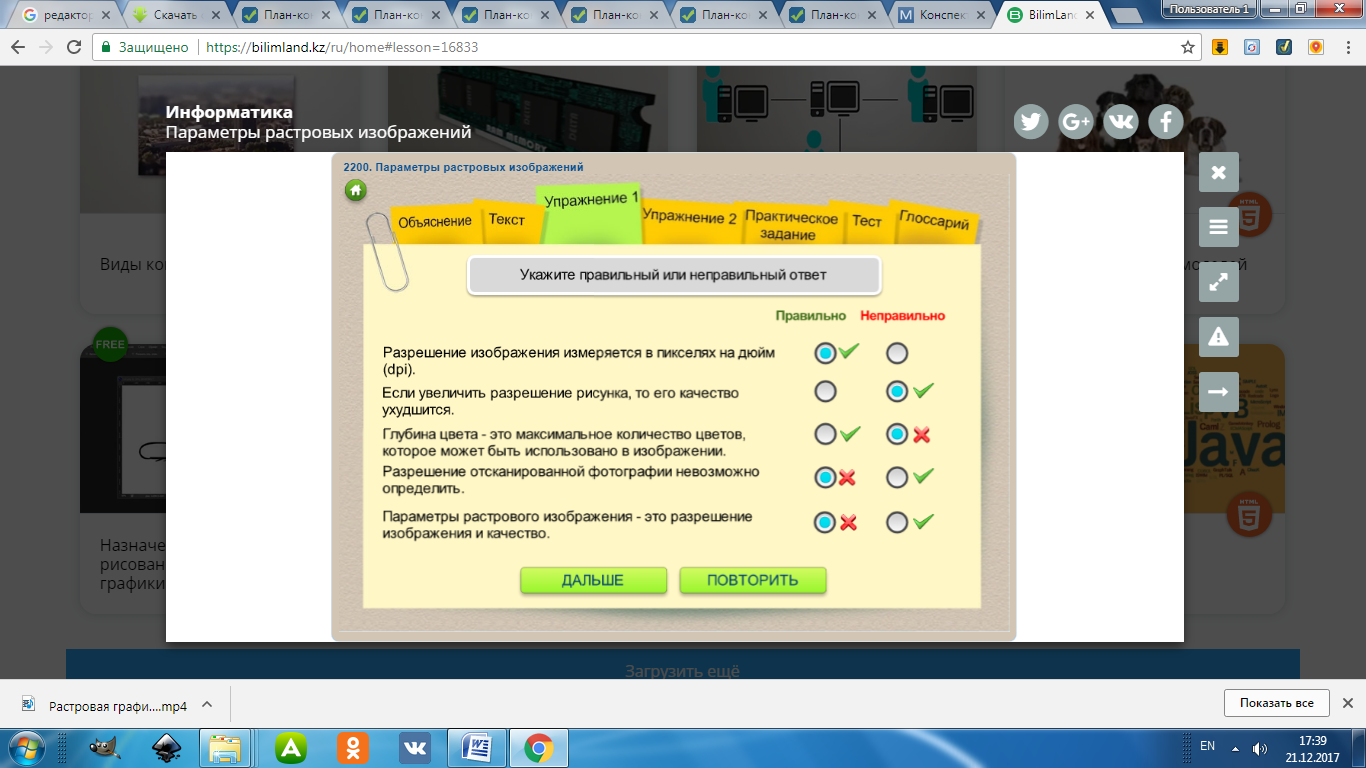
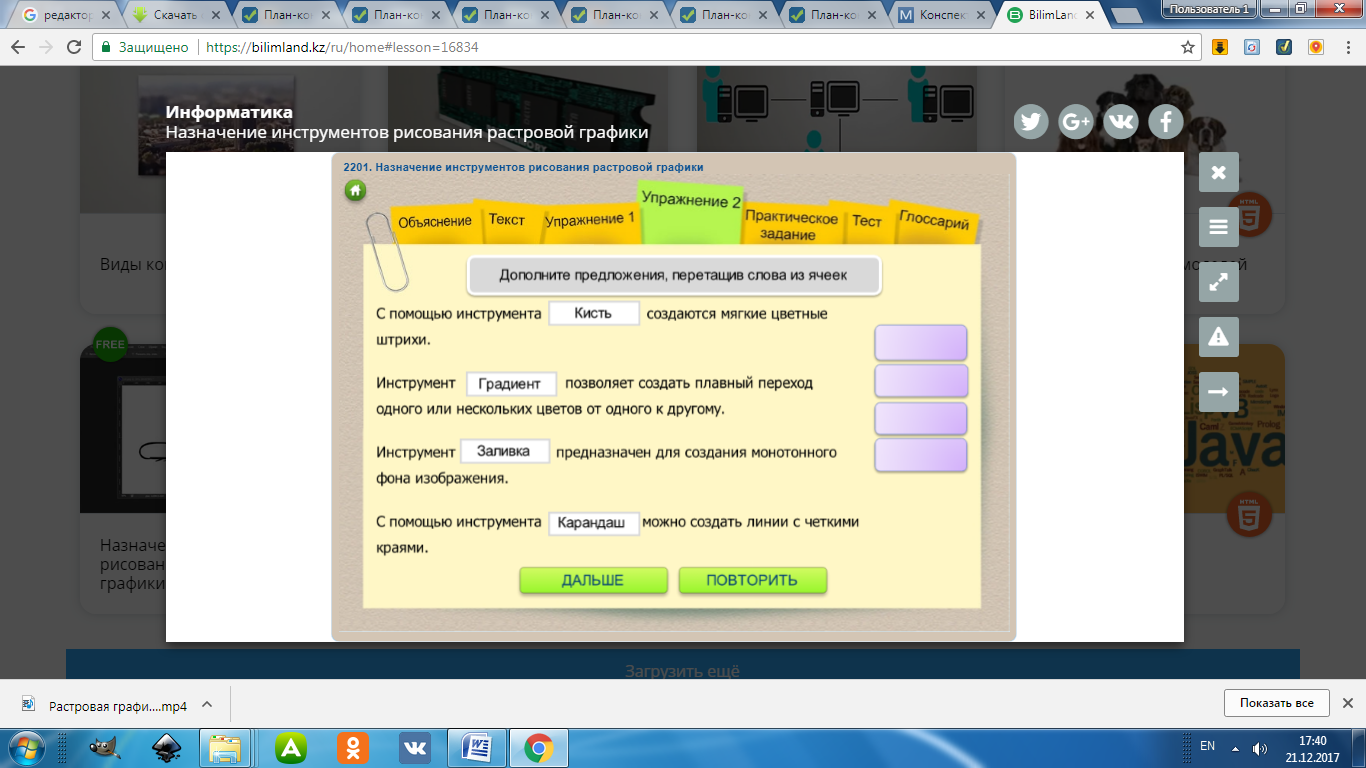

 Получите свидетельство
Получите свидетельство Вход
Вход












 Редактор растровой графики (1.83 MB)
Редактор растровой графики (1.83 MB)
 0
0 439
439 21
21 Нравится
0
Нравится
0






